登記從傳真機功能或掃描器功能所傳來的電子郵件訊息
本節說明登錄、變更和刪除電子郵件訊息的程序。
登錄或變更電子郵件訊息
![]() 按下中央畫面下方的[首頁](
按下中央畫面下方的[首頁]( )。
)。
![]() 將畫面往左撥,然後按下[使用者工具](
將畫面往左撥,然後按下[使用者工具](![]() )圖示。
)圖示。
![]() 按下[機器功能]。
按下[機器功能]。
![]() 按下[系統設定]。
按下[系統設定]。
![]() 按下[檔案傳送]。
按下[檔案傳送]。
![]() 按下[
按下[![]() 下一步],直到出現[登錄/變更/刪除電子郵件訊息]為止。
下一步],直到出現[登錄/變更/刪除電子郵件訊息]為止。
![]() 按下[登錄/變更/刪除電子郵件訊息]。
按下[登錄/變更/刪除電子郵件訊息]。
![]() 請確定已選擇[登錄/變更]。
請確定已選擇[登錄/變更]。
![]() 按下[*未登錄]。
按下[*未登錄]。
若要變更已登記的電子郵件訊息,請選擇要變更的電子郵件訊息。
![]() 按下「名稱」下的[變更]。
按下「名稱」下的[變更]。
![]() 輸入名稱,然後按下[確定]。
輸入名稱,然後按下[確定]。
輸入最多20個字元的名稱。
![]() 按下[編輯]。
按下[編輯]。
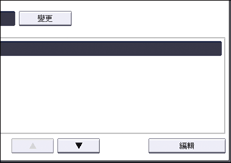
![]() 輸入文字,然後按下[確定]。
輸入文字,然後按下[確定]。
最多可輸入五行的文字。每行最多可以有80個字元。若要開始新的一行,請按下[確定],回到電子郵件訊息畫面,然後按下「選擇要編輯的行:」中的[![]() ]。
]。
![]() 按下[確定]。
按下[確定]。
![]() 按下[結束]。
按下[結束]。
![]() 按下畫面右上方的[使用者工具](
按下畫面右上方的[使用者工具]( )。
)。
![]() 按下中央畫面下方的[首頁](
按下中央畫面下方的[首頁]( )。
)。
刪除電子郵件訊息
![]() 按下中央畫面下方的[首頁](
按下中央畫面下方的[首頁]( )。
)。
![]() 將畫面往左撥,然後按下[使用者工具](
將畫面往左撥,然後按下[使用者工具](![]() )圖示。
)圖示。
![]() 按下[機器功能]。
按下[機器功能]。
![]() 按下[系統設定]。
按下[系統設定]。
![]() 按下[檔案傳送]。
按下[檔案傳送]。
![]() 按下[
按下[![]() 下一步],直到出現[登錄/變更/刪除電子郵件訊息]為止。
下一步],直到出現[登錄/變更/刪除電子郵件訊息]為止。
![]() 按下[登錄/變更/刪除電子郵件訊息]。
按下[登錄/變更/刪除電子郵件訊息]。
![]() 按下[刪除]。
按下[刪除]。
![]() 選擇要刪除的電子郵件訊息。
選擇要刪除的電子郵件訊息。
隨即出現關於刪除的確認訊息。
![]() 按下[是]。
按下[是]。
![]() 按下[結束]。
按下[結束]。
![]() 按下畫面右上方的[使用者工具](
按下畫面右上方的[使用者工具]( )。
)。
![]() 按下中央畫面下方的[首頁](
按下中央畫面下方的[首頁]( )。
)。
